Ha recibido una comunicación laboral el Whatsapp, ¿te gustaría reenviárselo a un colega tuyo pero no sabes cómo? ¿Te gustaría poner fin a una discusión que estás manteniendo con un amigo tuyo por WhatsApp y, para ello, enviarle el historial de una conversación que tuviste con otra persona? No hay duda: ¡has venido exactamente al lugar correcto en el momento correcto!
De hecho, con la guía de hoy te explicaré. cómo enviar una conversación de WhatsApp a otro contacto operando desde las principales plataformas de teléfonos inteligentes (es decir, Android e iOS) y desde computadoras (aunque con algunas limitaciones). Como resultado final, podrás reenviar tus conversaciones y/o mensajes individuales intercambiados en WhatsApp a otras personas. Te aseguro que esta es una operación muy sencilla.
Sólo una recomendación necesaria antes de comenzar: utiliza la información que estoy a punto de darte sólo para fines legítimos. Recuerde que reenviar una conversación privada a un tercero, sin avisar a los protagonistas de la conversación reenviada, podría constituir una grave violación de la privacidad. No asumo ninguna responsabilidad al respecto, ¡seamos claros! Dicho esto, podemos ponernos manos a la obra. ¡Disfruta la lectura!
Cómo enviar una conversación de WhatsApp a otro contacto en Android
Si quieres descubrirlo cómo enviar una conversación de WhatsApp a otro contacto y utilizar un teléfono inteligente (o tableta) equipado con Androide a continuación encontrarás todas las instrucciones que necesitas.
Reenviar conversaciones enteras
Para exportar una conversación completa en WhatsApp, inicie la aplicación WhatsApp a través de su icono en la pantalla de inicio o en el cajón de su teléfono inteligente/tableta (es decir, la pantalla con la lista de todas las aplicaciones instaladas en el dispositivo), vaya a la pestaña Charlar y selecciona la conversación (individual o grupal) que deseas reenviar a otro contacto.
En la nueva pantalla que se muestra a continuación, elija dónde guardar el archivo ZIP con la conversación. Deberías poder ver el iconos de contacto más reciente al que puede enviar el archivo o simplemente tocar el icono de whatsapp y elige un contacto de la lista. Si WhatsApp no está disponible entre los iconos que se muestran en pantalla, toque la opción Otro para ampliar la selección.
Ahora puede enviar el archivo directamente a través de icono de avión a continuación o agregue texto al mensaje, usando el cuadro de texto Añadir un subtitulo que encuentras a continuación.
El usuario al que le enviaste el archivo podrá abrirlo fácilmente con las herramientas predeterminadas del sistema operativo utilizado en su dispositivo (te lo hablé en este tutorial mío), para que pueda leer toda la conversación contenida. en el archivo TXT.
Reenviar mensajes individuales
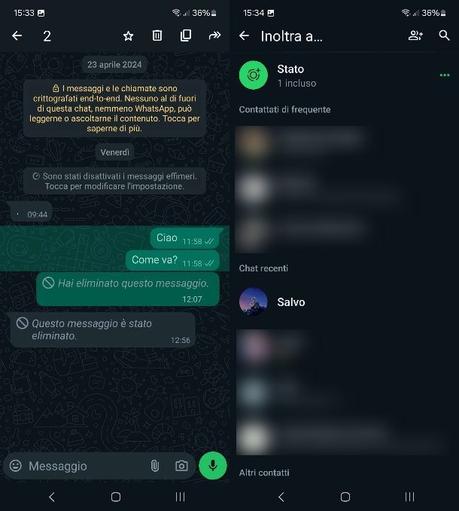
Por supuesto, también puedes seguir los mismos pasos para fotos, mensajes de voz y otros contenidos multimedia, así como mensajes de texto. El destinatario recibirá el contenido reenviado, marcado, precisamente, por el texto reenviado en la conversación que tienes por WhatsApp.
Enviar capturas de pantalla de conversaciones
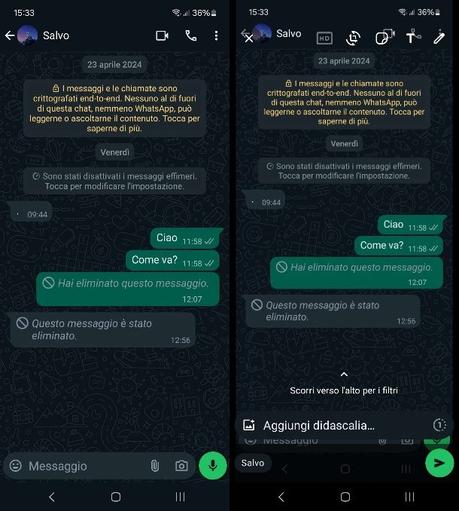
Otra solución que puedes poner en práctica para enviar una parte de una conversación, sin tener que exportar todo el chat ni reenviar cada mensaje, es adquirir una captura de pantalla de la misma.
En otras palabras, todo lo que tienes que hacer es capturar la pantalla de tu dispositivo Android para que contenga la parte de la conversación que deseas reenviar.
Esta operación se puede realizar en Android presionando simultáneamente las teclas Fuerza Y Bajar volumen. En algunos modelos de dispositivos Android, sin embargo, esta combinación puede ser diferente, así que sigue las instrucciones proporcionadas en el manual de usuario o consulta mi tutorial sobre cómo fotografiar la pantalla de Android.
Para tomar una captura de pantalla del chat de WhatsApp, inicia la aplicación de este servicio de mensajería y abre la conversación que deseas capturar. Así que muévete al punto del chat donde están presentes los mensajes a reenviar y presiona la combinación de teclas que te indiqué en las líneas anteriores para tomar una captura de pantalla.
En versiones recientes de Android también puedes adquirir uno captura de pantalla con desplazamiento. Es decir, la conversación de WhatsApp se desplazará automáticamente capturando todo lo que hay en la pantalla, en una sola imagen, hasta que la detengas. Por lo general, este modo se puede activar mediante el botón correspondiente. Desplazarse presente cerca de la foto de perfil de la captura de pantalla que se acaba de capturar en la parte inferior izquierda.
Ahora que tienes la imagen de la conversación, puedes decidir recortarla para que contenga exactamente sólo los mensajes que deseas enviar: te expliqué cómo hacerlo en este tutorial mío.
Para enviarlo a un contacto, abra la conversación con el contacto, toque el icono de clip y presiona el botón Galería. llegar al álbum Capturas de pantalla/Capturas de pantallatoque en imagen enviar y presionar icono de avión para concluir (puedes aprender más sobre el tema en este tutorial mío).
Cómo enviar una conversación de WhatsApp a otro contacto en iPhone
Enviar una conversación de WhatsApp a otras personas también es muy sencillo iPhone: a continuación descubrirás cómo hacerlo.
Reenviar conversaciones enteras
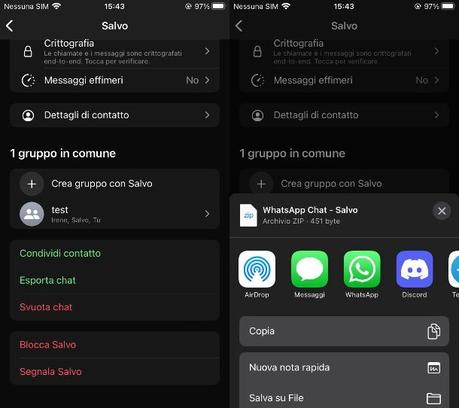
Si tu intención es enviar una conversación completa (ya sea individual o grupal) a una persona en WhatsApp, lo único que tienes que hacer es aprovechar la función de exportación de chat incluido en la aplicación. De hecho, utilizando la función en cuestión, puedes exportar todos los mensajes incluidos en una conversación a un archivo ZIP, que contiene el chat en formato TXT y cualquier archivo multimedia (si lo has solicitado explícitamente). Tenga en cuenta que puede exportar hasta 10.000 mensajes con medios o 40.000 mensajes sin ellos.
Para exportar un chat de WhatsApp, inicie la famosa aplicación de mensajería tocando su icono que se encuentra en la pantalla de inicio o en la Biblioteca de aplicaciones, y seleccione la pestaña Charlar desde el menú de abajo. En este punto, identifique el conversación que desea exportar, ábralo y toque nombre del usuario o grupo arriba. Desplácese hacia abajo en la pantalla y toque el texto. Exportar chats y luego elegir si desea agregar o no los archivos multimedia.
Reenviar mensajes individuales
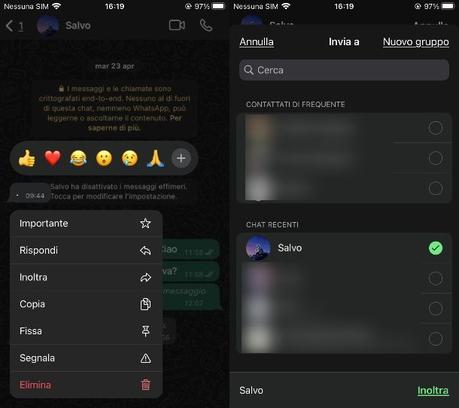
¿Te interesa reenviar solo algunos mensajes de una conversación y no un chat completo que tuvo lugar en WhatsApp? No hay problema: incluso en este caso podrás conseguir tu objetivo de una forma muy sencilla.
Para empezar, empieza Whatsapp en tu iPhone, selecciona la pestaña Charlar y abre la conversación que contiene los mensajes que deseas reenviar. En este punto, realice una toque largo en el primer mensaje (o contenido multimedia) que quieras enviar a otra persona y pulsa en la entrada Adelante en el cuadro que se te muestra.
Enviar capturas de pantalla de conversaciones

Si quieres, puedes compartir tus conversaciones en WhatsApp creando también mensajes captura de pantalla de lo mismo: no es la solución más cómoda del mundo pero, hay que admitirlo, a veces tiene más "efecto" enviar una captura de pantalla de la aplicación que una serie de mensajes de texto.
Teniendo en cuenta lo dicho, si pretendes reenviar un chat de WhatsApp mediante la técnica de la captura de pantalla, abre la conversación que te interesa y pulsa la combinación de teclas. Encendido+Bajar volumen (o Energía+Inicio en iPhone con botón Inicio) para capturar lo que se muestra en la pantalla.
Luego repite la operación para "fotografiar" todas las partes de la conversación para reenviarla a tus contactos en WhatsApp y enviar las capturas de pantalla obtenidas como si fueran imágenes normales (expliqué cómo hacerlo en mi tutorial dedicado al tema). .
Cómo enviar una conversación de WhatsApp a otro contacto en la PC
Como te expliqué en mi guía dedicada al tema, y como probablemente ya sepas, es posible utilizar WhatsApp también en PC a través de un servicio Web específico (llamado WhatsApp Web) y a través de un cliente para Windows y macOS. Si desea exportar una conversación, en los próximos capítulos le explicaré cómo proceder.
Reenviar conversaciones enteras
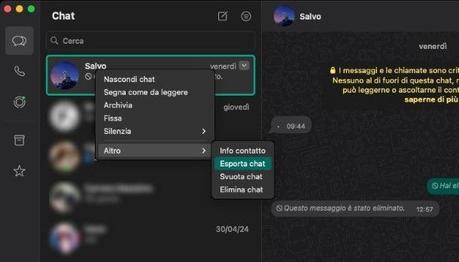
Usando WhatsApp desde PC no tienes muchas posibilidades de exportar conversaciones enteras de forma similar a lo que se ve en Android o iPhone. De hecho, debes saber que WhatsApp Web, así como el cliente de escritorio de WhatsApp para Windows, no permiten la exportación de un chat completo.
Sin embargo, la situación anterior es diferente. Mac, ya que el cliente de escritorio te permite exportar una conversación, para luego poder enviarla a un contacto. Para hacer esto, comience Whatsapp en Mac, hazlo botón derecho del ratón sobre el conversación para exportar y seleccionar las entradas Más > Exportar chatspara guardar automáticamente el archivo ZIP en la carpeta Descargas de macOS.
Luego haga doble clic en archivo zip en la carpeta Descargas, para extraer automáticamente el Archivos TXT en la misma carpeta. Ahora, regrese a la aplicación de escritorio de WhatsApp, abra el conversación con el contacto al que deseas enviar el chat exportado presiona el ícono + en la parte inferior y seleccione la opción Archivo. Usando la pantalla que se le muestra, acceda a la carpeta DescargasSelecciona el Archivos TXT y presione el botón primero Abre y luego en icono de avión para enviarlo.
Reenviar mensajes individuales
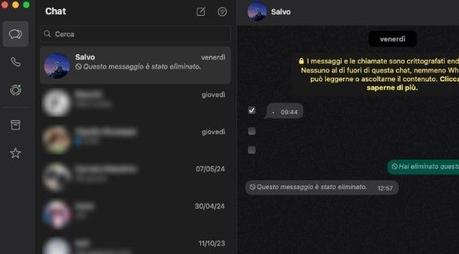
Una vez hecho esto, en whatsappweb Está en cliente de escritorio para Mactú haces botón derecho del ratón en el primer mensaje y seleccione el elemento Adelante. Seleccione otros mensajes (si es necesario) colocando una marca de verificación al lado y presione icono de flecha abajo ( Adelante). Ahora, pon una marca de verificación en uno o más contactos y finalmente presione el botón Adelante o el icono de avión.
Sobre el Cliente de escritorio de WhatsApp para Windowstú haces botón derecho del ratón sobre el mensaje y presione el botón Adelante para reenviar inmediatamente el mensaje único a uno o más contactos de la lista. Para reenviar varios mensajes, haga botón derecho del ratón en el primero y luego haga clic en la opción Seleccionar en el cuadro de pantalla, luego marque los mensajes a reenviar, presione icono de flecha en la parte superior y seleccione los contactos a los que reenviar los mensajes presionando el botón Adelante.
Enviar capturas de pantalla de conversaciones
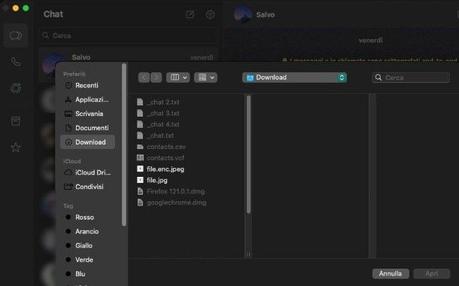
Una alternativa que puedes poner en práctica es también realizar una captura de pantalla de la conversación. En este sentido, puedes utilizar las herramientas predeterminadas presentes en Windows o Mac (te hablé de ellas en este tutorial mío para capturar la pantalla).
Posteriormente, solo tendrás que enviar la captura de pantalla al contacto, abriendo su chat y adjuntando el archivo multimedia, como te expliqué en mi tutorial sobre cómo enviar fotos con WhatsApp.

